إصلاح عدم العثور على فيديو بتنسيق مدعوم ونوع MIME
منوعات / / November 28, 2021
المواقع الحديثة غير مكتملة بدون مقاطع فيديو. سواء كان ذلك على Facebook أو YouTube أو Twitter ، أصبحت مقاطع الفيديو هي قلب الإنترنت. ومع ذلك ، لسبب ما ، ترفض مقاطع الفيديو الموجودة على متصفح Firefox تشغيلها. إذا وجدت نفسك تعاني من نفس المشكلة ، فأنت في المكان الصحيح. نقدم لك دليلًا مفيدًا سيعلمك كيفية إصلاح خطأ عدم العثور على فيديو بتنسيق مدعوم ونوع MIME على Firefox.
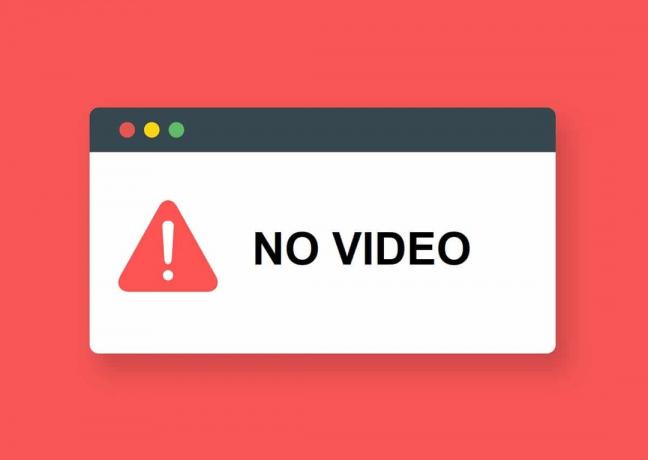
محتويات
- إصلاح عدم العثور على فيديو بتنسيق مدعوم ونوع MIME
- ما الذي يسبب الخطأ لا يوجد فيديو بتنسيق مدعوم؟
- الطريقة الأولى: تحديث Firefox
- الطريقة 2: مسح ذاكرة التخزين المؤقت وملفات تعريف الارتباط للمتصفح
- الطريقة الثالثة: تعطيل الوظائف الإضافية للمستعرض
- الطريقة الرابعة: استخدام متصفح آخر
إصلاح عدم العثور على فيديو بتنسيق مدعوم ونوع MIME
ما الذي يسبب الخطأ لا يوجد فيديو بتنسيق مدعوم؟
منذ ظهور HTML 5 ، أصبحت أخطاء الوسائط على الإنترنت شائعة. بعد توقف Adobe Flash Player ، أصبح HTML 5 البديل المثالي. نظرًا لكونها لغة ترميز أكثر أمانًا وسرعة ، فإن HTML 5 حساسة للغاية للمشكلات الموجودة على جهاز الكمبيوتر الخاص بك. وتشمل هذه المتصفحات القديمة ، وملفات ذاكرة التخزين المؤقت الفاسدة ، والإضافات المتطفلة. لحسن الحظ ، يمكن إصلاح الخطأ "لا يوجد فيديو بتنسيق مدعوم" ببضع خطوات سهلة.
الطريقة الأولى: تحديث Firefox
يعد تشغيل مقاطع الفيديو على متصفحات قديمة مهمة صعبة. في كثير من الأحيان ، لا تتمكن الإصدارات القديمة من تسجيل برامج ترميز وسائط جديدة وتواجه صعوبة في تشغيل مقاطع الفيديو.
1. افتح Firefox وانقر على قائمة الهامبرغر في الزاوية اليمنى العليا من الشاشة.
2. من الخيارات ، حدد المساعدة.

3. انقر فوق حول Firefox.
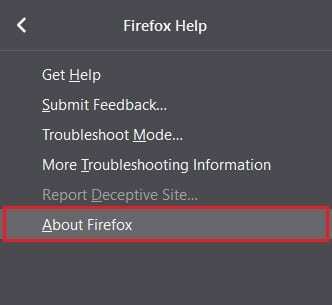
4. ستظهر نافذة على شاشتك. إذا لم يكن متصفحك محدثًا ، فستحصل على خيار تنزيل أحدث إصدار.

5. قم بتشغيل الفيديو مرة أخرى ومعرفة ما إذا كنت قادرًا على إصلاح خطأ No Video with Supported Format.
الطريقة 2: مسح ذاكرة التخزين المؤقت وملفات تعريف الارتباط للمتصفح
يمكن أن تبطئ ملفات تعريف الارتباط والبيانات المخزنة مؤقتًا جهاز الكمبيوتر وتتسبب في حدوث أخطاء غير مرغوب فيها. علاوة على ذلك ، تمنع ملفات تعريف الارتباط الفاسدة المواقع من تحميل ملفات الوسائط مما يؤدي إلى ظهور الخطأ "لا يوجد فيديو بتنسيق مدعوم".
1. افتح متصفح Firefox وحدد قائمة الهامبرغر
2. انقر فوق خيارات.
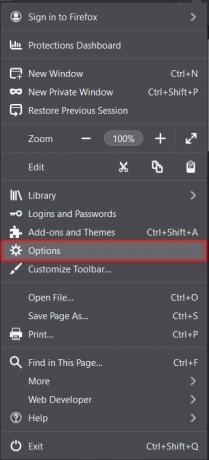
3. اذهب إلى الخصوصية والأمن من اللوحة على اليسار.

4. قم بالتمرير لأسفل إلى ملفات تعريف الارتباط وبيانات الموقع و انقر فوق مسح البيانات زر.
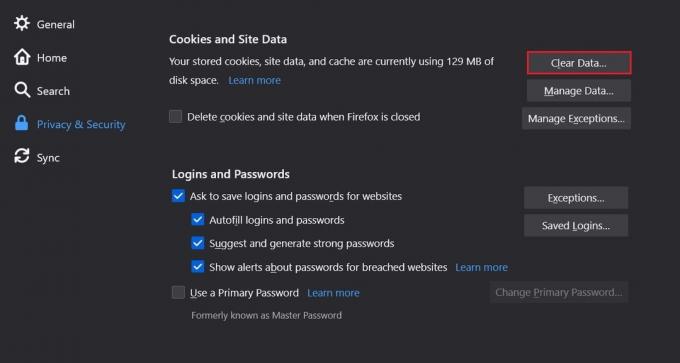
5. قم بتمكين مربعي الاختيار وانقر فوق واضح.
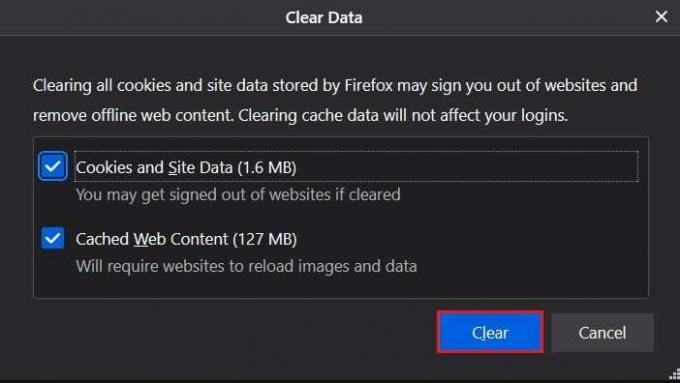
6. قم بالتمرير لأسفل إلى لوحة History و انقر فوق مسح السجل زر.

7. تغيير النطاق الزمني من آخر ساعة إلى كل شىء.
8. حدد جميع مربعات الاختيار وانقر فوق موافق.
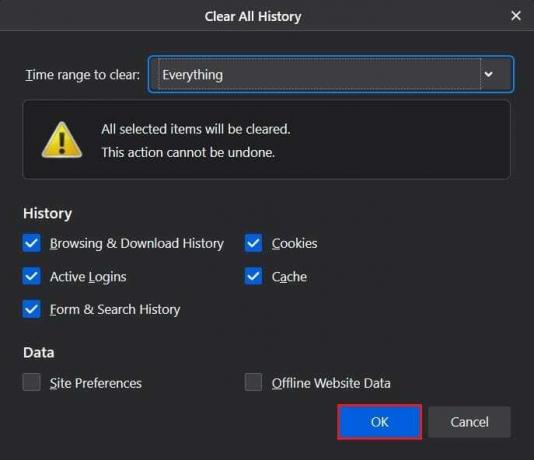
9. سيؤدي هذا إلى مسح كل التخزين المؤقت وملفات تعريف الارتباط المحفوظة. قم بتشغيل الفيديو مرة أخرى ومعرفة ما إذا كان يعمل على إصلاح الخطأ "لا يوجد فيديو بتنسيق مدعوم".
اقرأ أيضا: إصلاح تحميل مقاطع فيديو YouTube ولكن لا يتم تشغيل مقاطع الفيديو
الطريقة الثالثة: تعطيل الوظائف الإضافية للمستعرض
على غرار الإضافات على Chrome ، قدم Firefox الوظائف الإضافية لجعل التصفح أكثر متعة. في حين أن هذه الخدمات يمكن أن تثري تجربتك على الإنترنت ، إلا أنها تتداخل مع النشاط عبر الإنترنت. حاول تعطيل بعض الوظائف الإضافية لإصلاح الخطأ "لا يوجد فيديو بتنسيق مدعوم".
1. انقر في قائمة الهامبرغر وحدد الوظائف الإضافية والسمات.

2. اذهب إلى ملحقات من اللوحة على اليسار.

3. ابحث عن الامتدادات التي قد تسبب أخطاء أثناء التشغيل.
4. انقر فوق النقاط الثلاث و حدد إزالة.
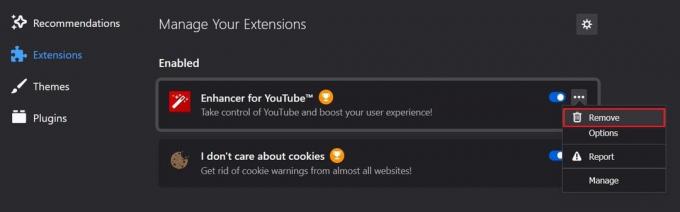
5. إعادة تحميل موقع الويب ومعرفة ما إذا كان يتم تشغيل الفيديو.
الطريقة الرابعة: استخدام متصفح آخر
بينما قام Mozilla Firefox بعمل جدير بالثناء على مر السنين ، إلا أنه لم يلحق بسرعة وكفاءة Google Chrome. إذا فشلت جميع الخطوات المذكورة أعلاه ، فقد حان الوقت لتقديم عطاءات إلى Firefox وتجربة خيارات أخرى. في متصفحك ، انتقل إلى صفحة تثبيت Google Chrome وتنزيل التطبيق. يجب أن تعمل مقاطع الفيديو الخاصة بك بشكل صحيح.
موصى به:
- إصلاح خطأ لم يتم العثور على الخادم في Firefox
- كيفية إصلاح مشكلة الشاشة السوداء في Firefox
- كيفية استخراج ملفات RAR على جهاز الكمبيوتر أو الهاتف المحمول
- كيفية إصلاح مشكلة عدم مزامنة Fitbit
نأمل أن يكون هذا الدليل مفيدًا وأنك كنت قادرًا على ذلك إصلاح لا يوجد فيديو بتنسيق مدعوم ونوع MIME تم العثور على خطأ في Firefox. دعنا نعرف الطريقة الأفضل بالنسبة لك. إذا كان لديك أي استفسارات بخصوص هذه المقالة ، فقم بإسقاطها في قسم التعليقات.



